Ứng dụng dành cho Outlook tăng cường tính hữu dụng của email bằng cách thêm thông tin hay công cụ mà bạn có thể dùng mà không cần phải rời khỏi Outlook Web App.
Trong bài viết này
Ứng dụng trông như thế nào?
Outlook Web App đi kèm với ba ứng dụng sẵn dùng và được bật theo mặc định, mặc dù chúng có thể bị tắt trong hộp thư của bạn. Nếu một ứng dụng sẵn dùng và được bật thì ứng dụng đó sẽ tự động được thêm vào thư bạn nhận đáp ứng các tiêu chí để kích hoạt ứng dụng. Người quản trị của bạn có thể để các ứng dụng khác sẵn dùng.
Ví dụ, thư này bao gồm ngày và thời gian kích hoạt cả ứng dụng Cuộc hẹn Đề xuất và ứng dụng Mục Hành động.
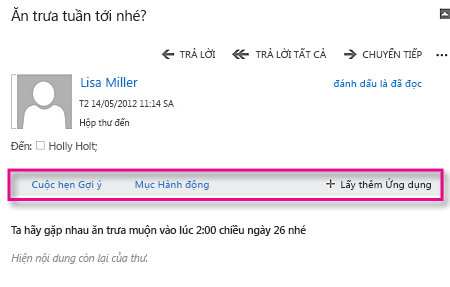
Việc chọn Cuộc hẹn Đề xuất sẽ mở ứng dụng đó nhưng sẽ không tách bạn ra khỏi thư. Như bạn có thể thấy, ứng dụng đã tạo một đề xuất dành cho một sự kiện bằng cách dùng thông tin từ thư đó. Để thêm sự kiện vào lịch của bạn, bạn nên bấm nút Lưu vào Lịch.
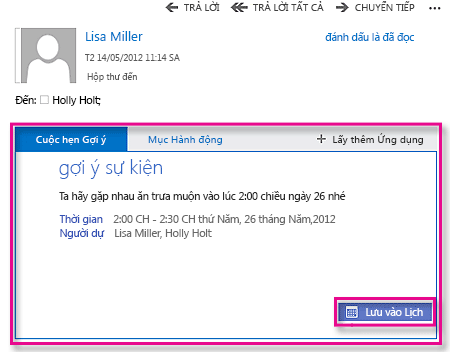
Tôi có thể quản lý ứng dụng như thế nào?
Bạn có thể quản lý ứng dụng sẵn dùng cho bạn bằng cách bấm vào biểu tượng hình bánh răng 
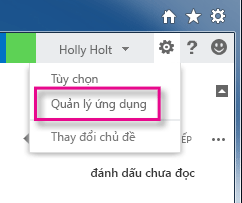
Thao tác này sẽ đưa bạn tới phần Ứng dụng của tùy chọn Outlook Web App.
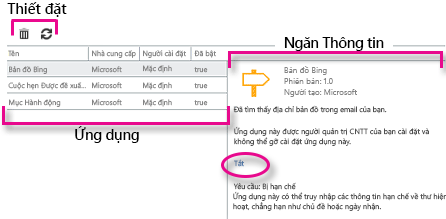
-
Sử dụng thiết đặt để loại bỏ


-
Danh sách ứng dụng hiển thị cho bạn những ứng dụng đã được thêm, vị trí lấy ứng dụng, cách chúng được cài đặt và liệu chúng đã được bật hay chưa.
-
Ngăn thông tin bao gồm thông tin thêm về ứng dụng được chọn. Bấm vào Tắt để tắt ứng dụng mà bạn muốn tắt. Nếu ứng dụng mà bạn muốn sẵn có nhưng đã bị tắt, bạn phải tìm nối kết Bật mà bạn có thể bấm vào để bật ứng dụng.
-
Không hỗ trợ truy nhập vào Office Store đối với các hộp thư hoặc tổ chức ở một số khu vực cụ thể. Nếu bạn không thấy tùy chọn Thêm từ Office Store trên trang tùy chọn Outlook Web App bên dưới Ứng dụng > Các ứng dụng được cài đặt >











